ハードディスクは空ですが、ビジー状態を示しています。 不足しているファイル、フラッシュドライブ上の文書を回復する
繰り返しになりますが、あるクライアントからよく知られた問題で私に近づいてきました。 フラッシュドライブに見つからないファイル。 問題は一般的であり、ほとんどの場合、原因はウイルスです。 ウイルスは、通常、駆除するのはそれほど難しくありませんが、 フラッシュドライブから消えた状況は2つのグループに分けることができます:単純、ファイルが簡単に復元されるとき、そしてあなたが作業する必要があるとき困難 コマンドライン。 そして今もっと。
状況ナンバーワン。
フラッシュドライブのルートにあったファイルはそこにあり、フォルダもありますが、開くとフォルダは空になります。 これは通常ウイルスが原因です:AutoRun.FlyStudio.B、AutoRun.PSW.Delf.C、Dorkbot.D、その他多数。 それらはすべて同じ原理で動作します。
あなたのフォルダのために、ウイルスは隠しファイルとシステムに属性を変更します、そしてそれはフォルダの代わりにそれは同じ名前とフォルダアイコンのexeファイルを露出します。 隠しファイルとシステムファイルの表示を有効にしていないと、表示されません。 ファイル どっち フラッシュドライブから消えた。 開いているフラッシュドライブのあるウィンドウに表示するには、ツール=\u003eフォルダオプション=\u003e「すべてのファイル、フォルダ、ドライブを表示する」の順にクリックし、「保護しない」のチェックマークを外します。 システムファイル (推奨)” =\u003e警告には「はい」と答えます。
 ファイルが登場 - 喜ぶ。
ファイルが登場 - 喜ぶ。
フォルダの属性を変更して、どのコンピュータにも表示されるようにする必要がありますが、残念ながらWindowsの組み込みツールは機能しません。 よく知られている総司令官は私たちの助けになるでしょう。 始めに、最初に設定=\u003e設定=\u003eパネルの内容の順に進み、「隠しファイル/システムファイルを表示する」にチェックを入れ、設定ウィンドウを閉じます。
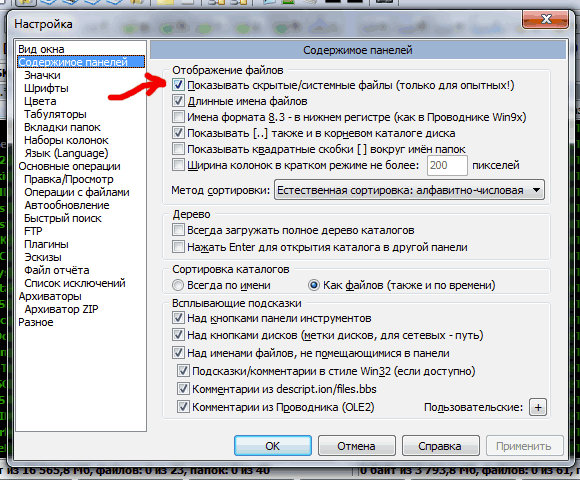
私たちのフラッシュドライブを開く=\u003eすべての“失われたフォルダ”を選択=\u003eファイル=\u003e属性の変更をクリックし、隠しファイルとシステム属性からチェックマークを外します。
 フォルダを自分のフォルダに戻しました。 元の状態。 Windowsエクスプローラの「隠しファイル、フォルダ、ドライブを表示する」にチェックを入れるのを忘れないでください。
フォルダを自分のフォルダに戻しました。 元の状態。 Windowsエクスプローラの「隠しファイル、フォルダ、ドライブを表示する」にチェックを入れるのを忘れないでください。
状況ナンバー2。
今度は難しい選択に行きなさい。 隠しファイルを表示した後、フラッシュドライブの内容が何も変わっていない場合は、おそらくあなたはとして知られているウイルスを持っている Radmin.13。 彼はあなたのフォルダをどこでやっていますか? Radmin.13 2つのポイント - 私はあなたのすべてのファイルフォルダを ".."という名前のフォルダに移動しました。 事実は、ウィンドウは名前がピリオドで終わるフォルダを禁止しているので、 ".."という名前のフォルダは表示されません。
フォルダ ".."の内容を返すには、名前を変更する必要があります。 これにはコマンドラインが必要です。 C:\\ Windows \\ System32に移動し、cmd.exeファイルをフラッシュドライブのルートにコピーして実行し、次のコマンドを入力します。
ディレクトリ/ x / ad
dirコマンドはフラッシュドライブの内容全体を表示し、/ xスイッチは短いファイル名を表示し、/ adスイッチはフォルダのみを表示します。

これで、「..」という名前のフォルダは、「E2E2〜1」というファイルの短い名前に対応しています。 このフォルダの名前を変更してファイルにアクセスするだけです。 これは簡単に行われます。
Ren E2E2〜1敗
すなわち フォルダ「E2E2〜1」をフォルダ「lost」に名前変更します。USBフラッシュドライブに行き、フォルダ「lost」を確認します。 ファイル どっち なくなった.
祖国の日の幸せな擁護者、親愛なる人たち。 統計によると、ほとんどのコンピュータユーザーは強いセックスです。 しかし、この傾向はすぐに最小になるか、あるいは完全に消滅するという傾向があります。 しかし、いずれにせよ、今日の記事は私から男性への贈り物になります。 3月8日に、私は私達のより弱い性を傷つけないようにします、そしてまた彼らは贈り物を与えられますwill
おそらくあなたの中には、他の人のコンピュータにUSBフラッシュドライブを挿入し、そこで働いて、帰ってきて、あなたのコンピュータのUSBフラッシュドライブを開いて、それを見たときにそのような問題に遭遇した人がいます フラッシュドライブ上のファイルが見つからないあるいはそれらのどれもない。 あなたはすぐにあなたがこれらのファイルをどのようにそしてどこで削除したか覚え始めます。 しかし、あなたにとって非常に重要な文書などがあるかもしれません。 これはどのように起こりますか? 何をする?
USBフラッシュドライブを挿入したコンピュータにウイルスが存在していると、これが発生する可能性があります。 ウイルスの中には、ファイルやフォルダの属性を "隠し"や "システム"に変更するものがあります。。 あなたが実際にファイルを削除したのか、それとも単にウイルスがファイルやフォルダの属性を「隠し」に変更したのかを確認するには、フラッシュドライブのメモリ容量を確認する必要があります。 あなたのフラッシュドライブが3ギガバイトのファイルの重量を量っていることを知っていると仮定します、しかし今、あなたはフラッシュドライブ上の単一のファイルを見ません、しかしそれでも同じ重量を量ります。 これは、ファイルやフォルダの属性が「隠された」または「システム」、あるいはその両方のウイルスに置き換えられ、ファイル自体がどこにも移動していないために返される可能性があることを意味します。 さて、メモリの占有量がゼロになる傾向がある場合、すみません、あなたのファイルは誰かによって削除されましたが、これはそれらが返されることができないという意味ではありません、 今日は最初のケースについて話します。 それについて ファイル "hidden"または "system"、あるいはその両方の属性を削除する方法.
行きましょう。
あなたはフラッシュドライブからファイルやフォルダを失った(消えた)が、メモリの量は同じままです。 決定番号1! (常に役立つわけではありません).
押す 開始 - \u003eさらに コントロールパネル - \u003eさらに (XPでは「フォルダのプロパティ」)。 開いたウィンドウで、2番目のタブに進みます。 「見る」。 ここで最後にボタンをオンに再配置します 「隠しファイル、フォルダ、ドライブを表示する」.

そしてそれだけです。 隠しファイルはすべてコンピュータ上に表示されます。 次に、USBフラッシュドライブに移動して、以前に削除されたと思われていたすべてのフォルダが表示されたら、それらをすべて選択してクリックします。 右クリック マウスで「プロパティ」を選択します。

開いたウィンドウ内 "hidden"属性のチェックを外します 適用をクリックします。 さらにフォルダ設定では、設定をに戻すことができます。 「隠しファイル、フォルダ、ドライブを表示しない」. このように 常に役立つわけではありません。 ウイルスが変わったときに難しいケースでは役に立ちません "システム"上のファイルとフォルダの属性。 上記のようにこの属性を変更することは不可能です。 そのような場合には別の選択肢があります。
あなたはフラッシュドライブからファイルやフォルダを失った(消えた)が、メモリの量は同じままです。 決定番号2! 無料のコンソールファイルマネージャ - ファーマネージャ。
最初にこの奇跡をダウンロードする必要があります、そしてこれは公式サイトから行うことができます。
重要:ダウンロードするときは、特定の幅に合わせてビルドを選択してください。 持っていれば ×32 (同じx86)ビットウィンドウがロードされます ファーマネージャー そのようなシステムの場合、したがってシステムが x 64 そのようなシステムのためのFar Manager。 誰かが読書に興味があるならば、私は窓ディジットについて詳しく書きました。
このプログラムをダウンロードしてインストールします。 私はインストール自体に立ち止まりません。 設定で ファーマネージャー まず最初に、インターフェース言語を英語から私たちの力強く真実なロシア語に変更します。 これを行うには、Farを実行してキーボードのボタンを押します。 F9。 プログラムの上部にメニューが表示され、そこでアイテムをクリックします。 「オプション」。 設定メニューが開き、そこから項目を選択します。 「言語」.

小さなウィンドウが開きます。 主言語 もちろんどちらから選ぶか ロシア語(ロシア語).


ボタンを押したままキーボードの次へ シフト ボタンを押す F9 そしてパラメータの保存を確認します。 そして、みんな、私たちの母国語ロシア語でプログラムを楽しんでください。 私はほとんど忘れました。 初心者向けのプログラムを設定する際のもう1つの便利な機能。 押す F9 そしてパラメータで項目を選択してください 「インターフェース設定」。 開いたメニューで、線の上に×印を付けます 「常にメニューを表示する」 下をクリック 「続ける」。 次に、もう一度押すことを忘れないでください Shift + F9これにより、インターフェース設定の変更が保存されます。
フォルダとファイルの不思議な消滅の問題により近い
そしてそう。 遠いプログラムでリムーバブルメディア(フラッシュドライブ)に行くには、同時にクリック Alt + F1 (左パネル用) または Alt + F2 (右パネル用)、違いはありません。 次にウィンドウが開き、そこにすべてのローカル(ハード)ドライブとリムーバブルメディアが表示されます。 (交換可能、フラッシュドライブ) 現時点ではコンピュータに接続されています。

すべてのドライブから選択 交換可能 (複数のフラッシュドライブが接続されている場合は、文字で希望のものを選択できます)。 Far Managerプログラムウィンドウの最初のセクタで目的のフラッシュドライブを選択すると、選択したフラッシュドライブにあるすべてのファイルとフォルダが表示されます。 その中から目的のフォルダを選択してクリック Ctrl + A。 このウィンドウが開きます。

あなたが私のケースで見ることができるように属性はファイル "ess_nt32_rus.msi"に設定されます 「隠された」 そして 「システム」 (これらの項目の前に十字を置く)。 それらをクリックして削除し、ウィンドウ下部のボタンをクリックしてください。 「インストール」。 他のファイルについても同様です。 多数のファイルがある場合は、目的のフォルダとファイルを右クリックするだけで、ファイルとフォルダのグループを選択できます。 フォルダ内のすべてのファイルを完全に選択する必要がある場合は、単にクリックしてください。 * テンキーで。 すべてのファイルとフォルダがハイライト表示され、それらすべてに必要な属性を設定できます。 それから私達は私達の秘密のファイルとフォルダーが再びアクセス可能で目に見えるという事実を楽しんでいます。
エピローグ
友達よ フラッシュドライブやすべてのリムーバブルメディアとノンリムーバブルメディア上のデータが失われることについての不要な心配からあなたを救ったことを願っています。 そして、さまざまなウイルスの活動に関連するこの種の問題からフラッシュドライブを保護する方法についての記事は、そしてここに記事の後半部分を記載しています。 それで、私と一緒にいてください、そしてあなたはもっと多くの興味深くて新しいものを学ぶでしょう。
記事の下でどのようにそして何をするべきか理解していない人のために、私はビデオ命令を提供します。
フラッシュドライブにファイルが見つからないなどの問題が発生した場合は、まず最初に空きメモリの量を確認する必要があります。 これを行うには、ドライブアイコンを右クリックして[プロパティ]セクションを開き、[全般]タブを開きます。 ボリュームが部分的または完全にいっぱいになっていることがはっきりと見えている場合は、ファイルがフラッシュドライブから削除されていません。おそらくウイルスがここで試しています。 フォルダとファイルを元の場所に戻すだけです。
したがって、最初にすべきことは、ドライブとコンピュータ自体をスキャンすることです。 この操作を開始する前に、ウイルス対策プログラムの最新のアップデートを確認することをお勧めします。 数ヶ月前にこれが行われた場合、コンピュータ内のウイルスの存在、そしてフラッシュドライブ上の結果として、それは驚くべきことではなく非常に自然なことです。 これは決して許可されるべきではありません。 そして何よりもまず、アンチウイルスを自動更新モードにします。 したがって、あなたは保存して運転することができます オペレーティングシステム 有害な影響から、そして不必要な仕事から。
次のステップは、以前ドライブに保存されていたフォルダとファイルを復元するプロセスです。 ほとんどの場合、この操作は非常に簡単です。
コンピュータがWindows XPを実行している場合、これは次のように行われます。
「マイコンピュータ」というタブを開きます。 次に、「フォルダオプション」を開き、「表示」タブをクリックします。 そこに "隠しファイルとフォルダーを表示する"という行があり、その横にチェックマークを付けます。
フラッシュドライブ上のファイルが見つからない
より新しいオペレーティングシステムを好む場合 窓システム 図7に示すように、この場合、一連の動作は以下のようになる。
「スタート」へ行き、「コントロールパネル」の行を選択してください。 ここで「デザイン」項目を選択し、その中にすでにサブ項目「フォルダオプション」に行きます。 [表示]タブで、[すべてのファイル、フォルダ、ドライブを表示する]を選択してマークを付けます。
次に、「見つからないファイル」のプロパティを変更する必要があります。 これを行うには、フラッシュドライブ上のすべてのファイルとフォルダを選択し、選択領域を右クリックして[プロパティ]行を選択します。 ステルスの印を取り除きます。
目的の結果、つまり失われたフォルダやファイルの復元が完了したら、コントロールパネルに移動し、そこにあるフォルダオプションを開き、「表示」というタブで「隠しファイルとフォルダを表示しない」の横にチェックマークを付けます。
このようにして、フォルダの外観を元に戻すことができます。フラッシュドライブでメモ帳を開き、次のコマンドattrib -s -h / d / sを書き込みます。 助かります。 次に名前を変更する必要があります このファイル 1.batでダブルクリックして再起動します。
上記の操作をすべて実行してもファイルが表示されない場合は、おそらくウイルスによってかなり巧妙に隠されていたはずです。 幸いなことに、これらの問題に対する解決策はたくさんあります。
それにもかかわらず、それはウイルスの影響からあなたのドライブを保護しようとすることをお勧めします。 そうすれば、不要な操作を実行する必要がなくなります。 フラッシュドライブに見つからないファイル.

























